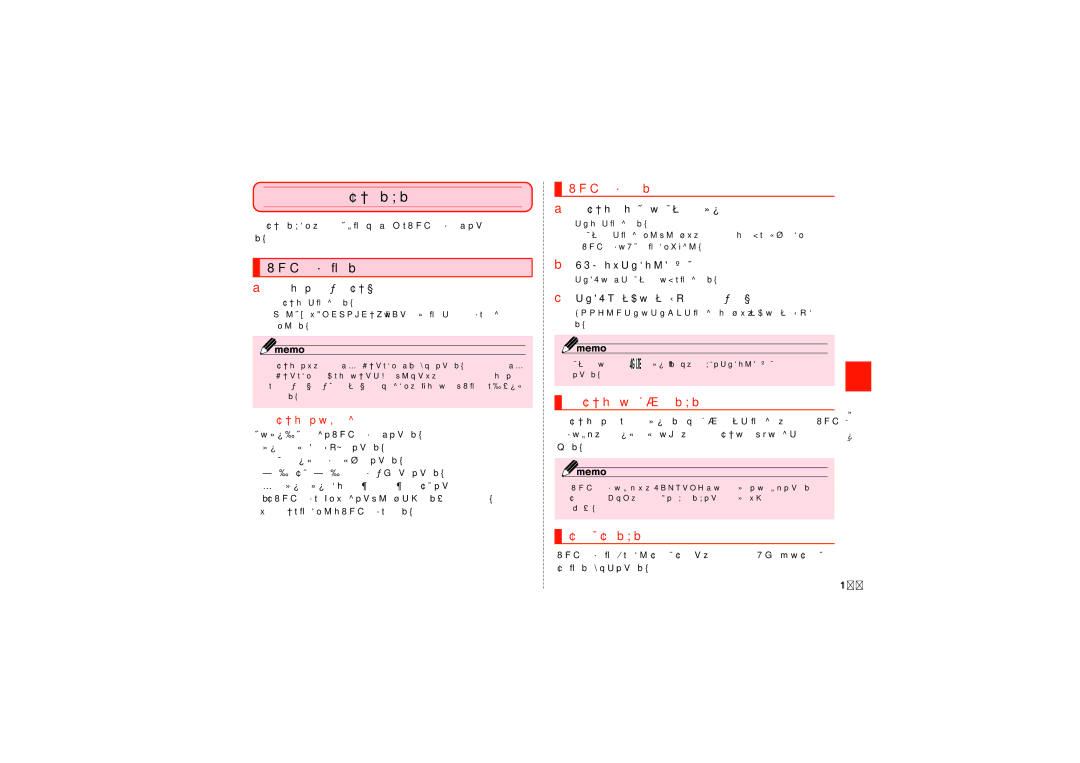ブラウザを利用する
ブラウザを利用して、パソコンと同じようにWebページを閲覧できま す。
 Webページを表示する
Webページを表示する
aホーム画面で[ブラウザ]
ブラウザ画面が表示されます。
お買い上げ時はAndroid向けの「auポータル」がホームページに設定さ れています。
◎ ブラウザ画面では、本製品を横向きにして閲覧することもできます。本製品 を横向きにしても自動的に画面の向きが変わらないときは、ホーム画面で t→[設定]→[ディスプレイ]と操作して「、画面の自動回転」にチェック を入れます。
■ブラウザ画面での基本操作
次のタッチパネル操作でWebページを閲覧できます。
•タップ:リンクやキーを選択・実行できます。
•スライド/フリック:ページをスクロールできます。
•ピンチアウト/ピンチイン:ページを拡大/縮小できます。
•ダブルタップ:タップした位置をズームイン/ズームアウトできま す(Webページによっては操作できない場合があります)。
•x:直前に表示していたWebページに戻ります。
 Webページを移動する
Webページを移動する
aブラウザ画面→画面上部のアドレスバーをタップ
検索画面が表示されます。
•アドレスバーが表示されていない場合は、画面を下にスクロールして Webページの最上段を表示してください。
bURLまたは検索したいキーワードを入力
検索候補の一覧がアドレスバーの下に表示されます。
c検索候補から目的の項目を選択/[実行]
Google検索の検索結果が表示された場合は、目的の項目を選択しま す。
◎ アドレスバーの「 ![]() 」をタップすると、音声で検索したいキーワードを入力 できます。
」をタップすると、音声で検索したいキーワードを入力 できます。
 ブラウザ画面のメニューを利用する
ブラウザ画面のメニューを利用する
ブラウザ画面でtをタップするとメニュー項目が表示され、Web ページの印刷、ブックマークへの登録、ブラウザの設定などの操作が行 えます。
◎Webページの印刷は、Samsung製のプリンターでのみ印刷できます (2013年11月現在、日本国内で本機能を利用できるプリンターはありま せん)。
 ウィンドウを利用する
ウィンドウを利用する
Webページを表示中に新しいウィンドウを開き、最大8つのウィンド ウを表示することができます。
イ
ン
タ
-
ネ
ッ
ト